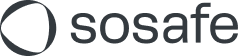Geavanceerde levering voor phishing simulaties van derden (Microsoft 365)
Met behulp van het beleid voor geavanceerde levering voor phishing simulaties in Microsoft 365 Defender is het mogelijk om SoSafe op de whitelist te zetten. In dit artikel vind je stapsgewijze instructies voor het configureren van geavanceerde levering.
Stap 1
Meld je aan bij het portaal van je mailserver als beheerder en klik op Beveiliging.
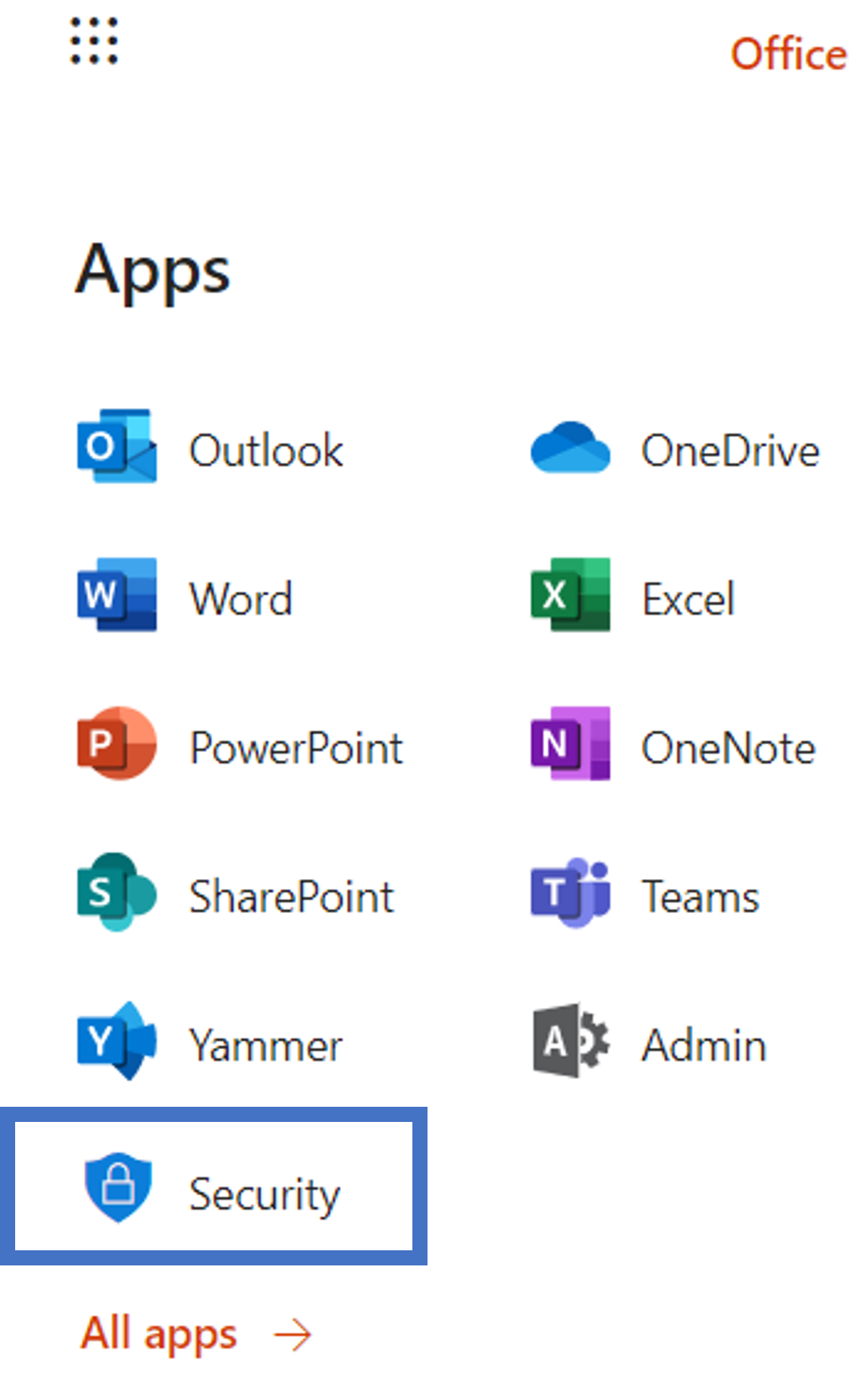
Stap 2
Ga naar Beleid en regels (2a) en selecteer Bedreigingsbeleid (2b).
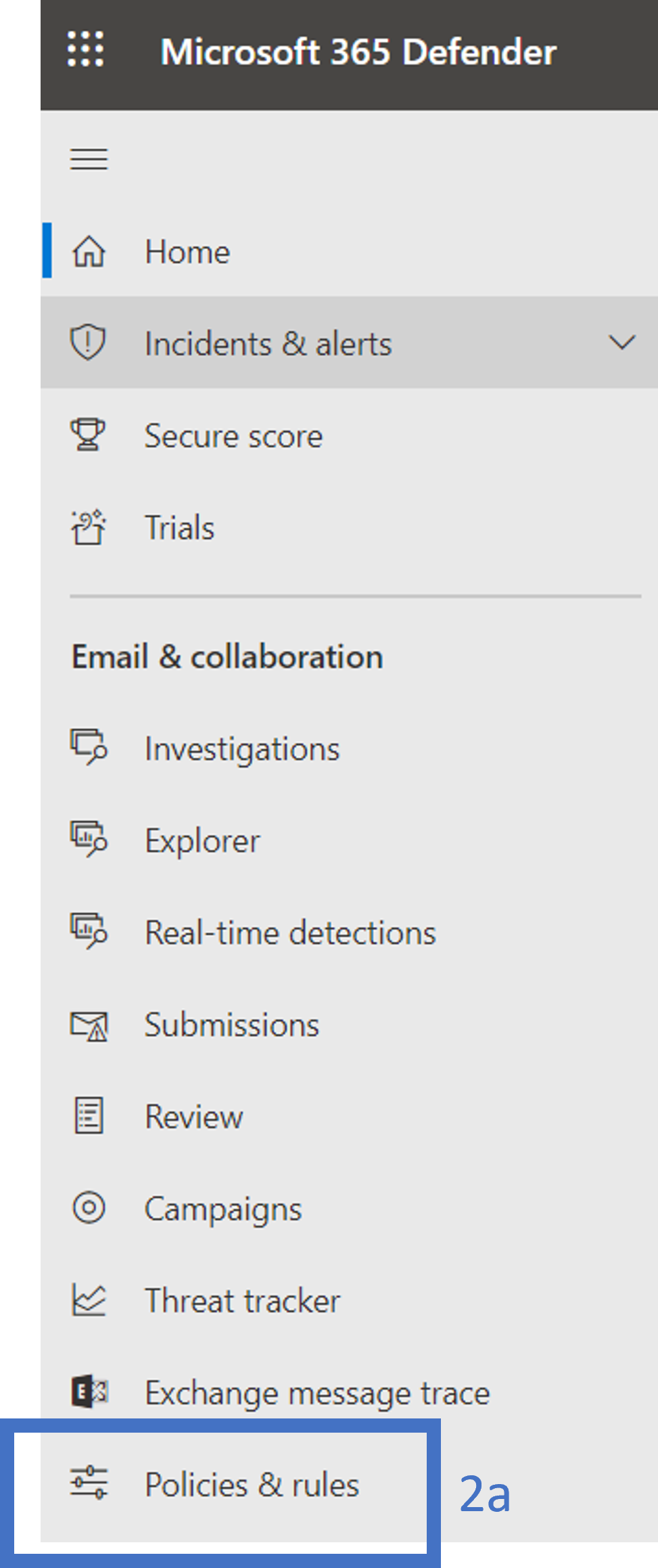
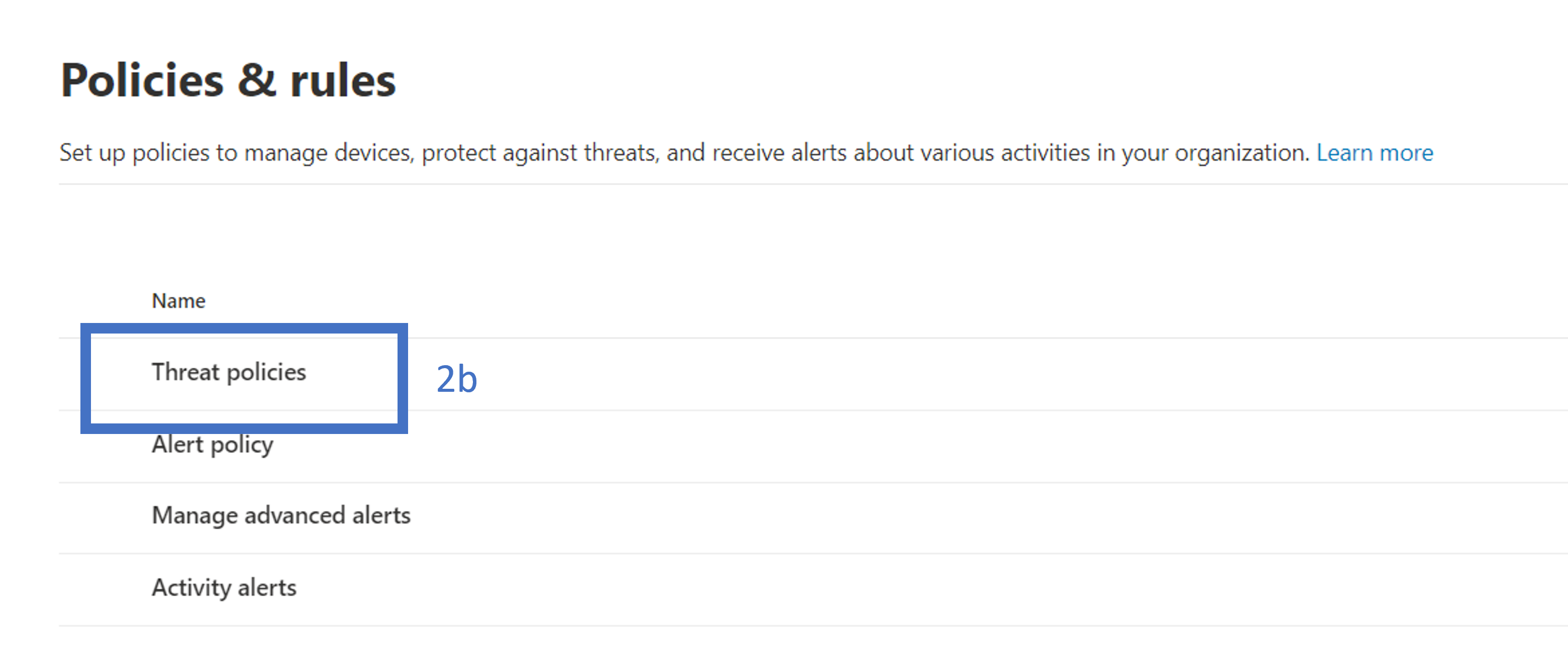
Stap 3
Klik in de sectie Regels op Geavanceerde levering.
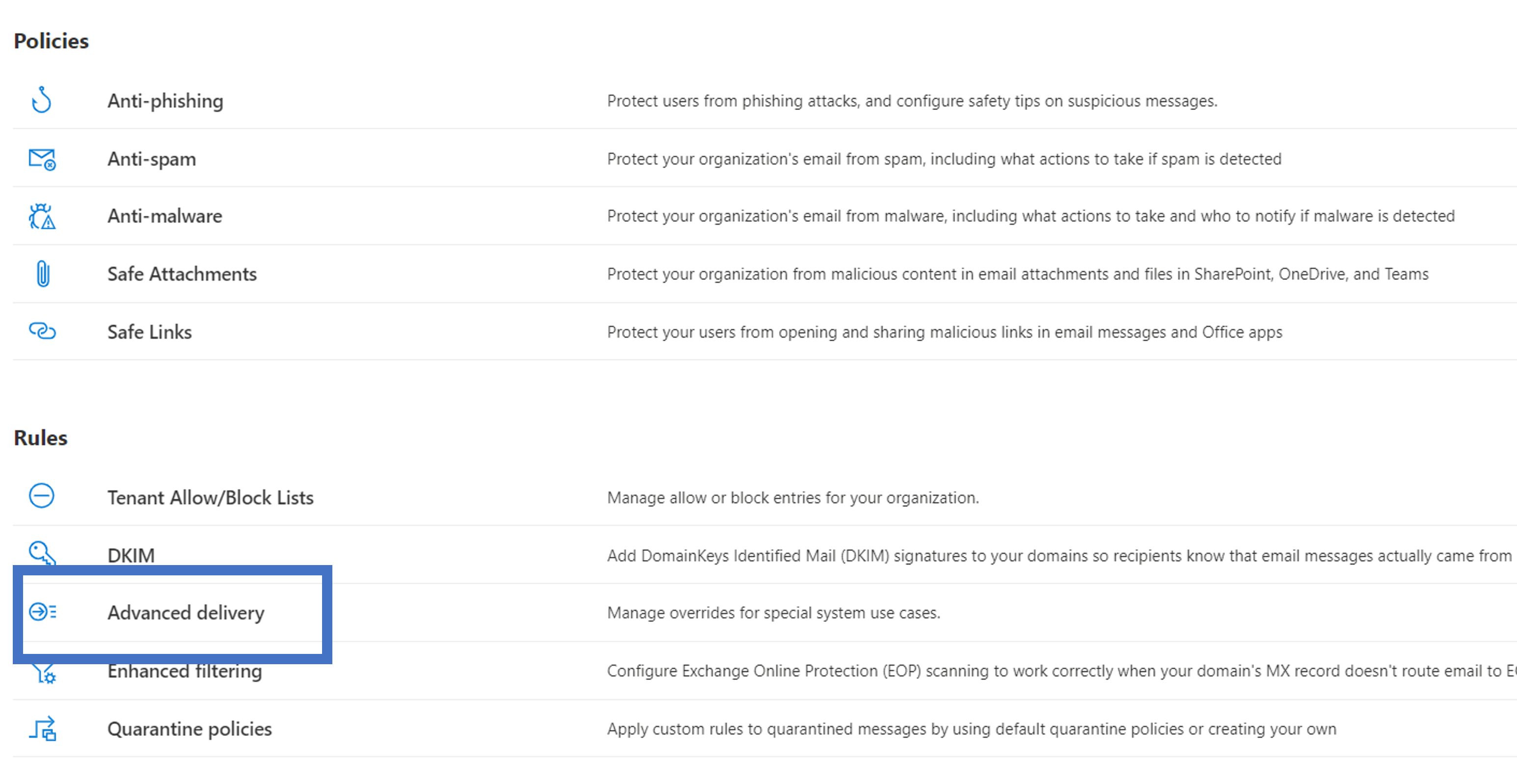
Stap 4
Selecteer op de pagina Geavanceerde levering het tabblad Phishingsimulatie (4a) en klik op Bewerken (4b).
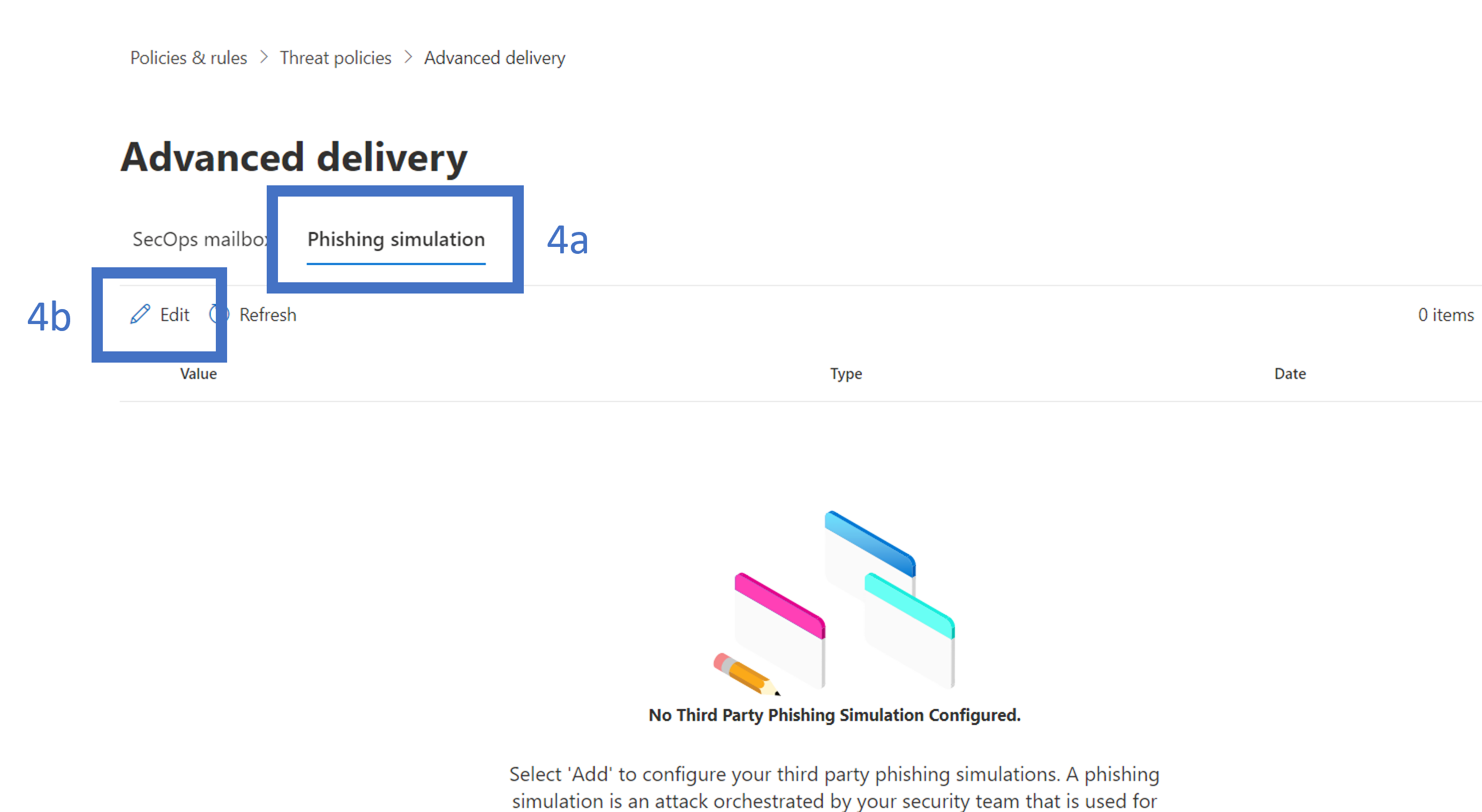
Stap 5
In het venster Phishingsimulaties van derden bewerken dat wordt geopend, kun je via het vervolgkeuzemenu de informatie over whtielisting invoeren. Je vindt de informatie over whitelisting in de SoSafe-Manager.
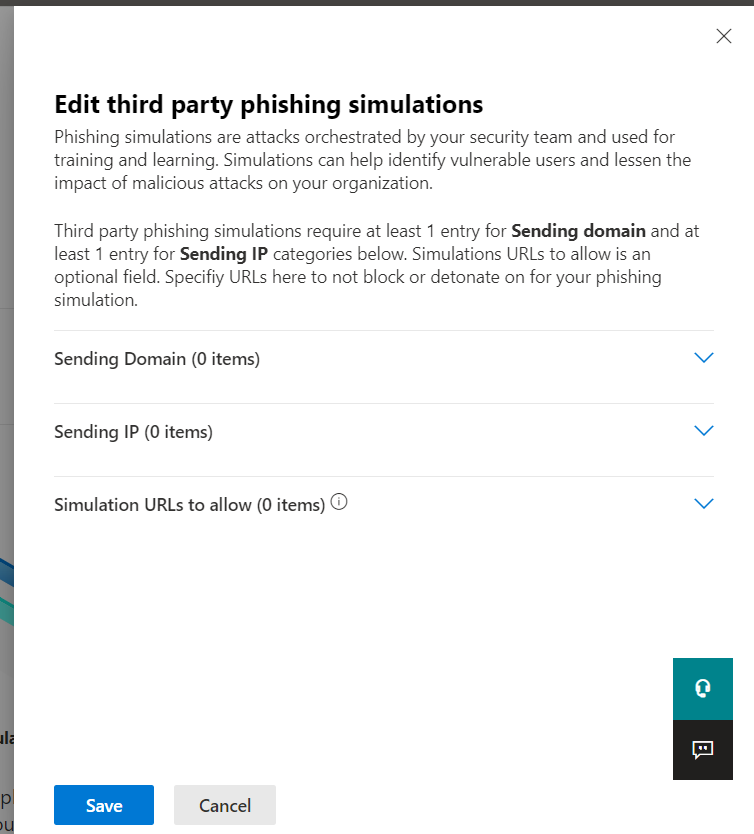
Stap 6
Voer in het veld Zendend domein (x items) de domeinen van de technische afzenders in.
Het domein van een technische afzender is het deel dat achter de @ in het e-mailadres staat, bijvoorbeeld naam@voorbeeld.nl.
Stap 7
Voer in het veld Zendend IP-adres (x items) ons IPv4-adres in.
Stap 8
Voer in het veld Simulatie-URL’s die moeten worden toegestaan (x items) de domeinen/URL's in die worden gebruikt in de phishing links. Gebruik de volgende notatie: ~voorbeeld.nl~. Klik vervolgens op Opslaan.
Het kan even duren voordat de instellingen van kracht zijn.